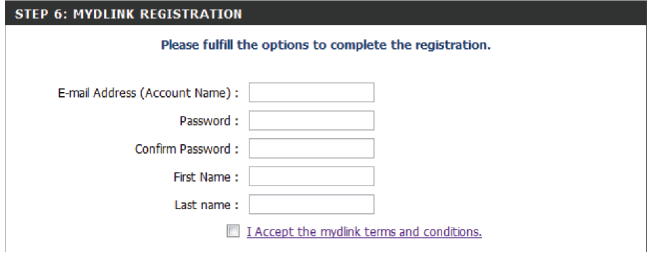Paso 1: Desconecte la alimentación de su módem de Internet por cable/DSL
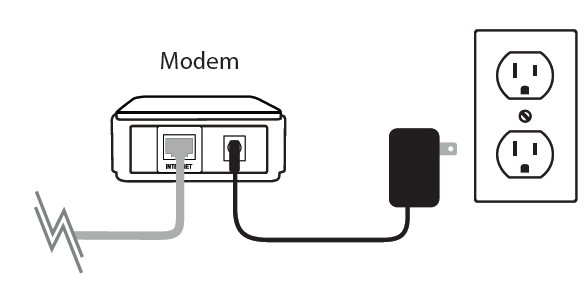
Paso 2: Conecte un cable Ethernet desde su ordenador a un puerto LAN (Puerto 1, 2, 3 o 4) del DIR-810L
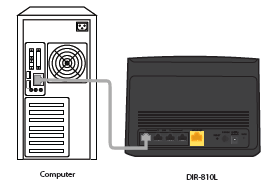
Paso 3: Conecte su módem de cable/DSL al puerto de Internet del DIR-810L
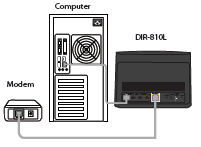
Paso 4: Conecte la alimentación de su módem de banda ancha por cable o DSL y espere dos minutos
Paso 5: Encienda tanto el DIR-810L como su módem de Internet por cable/DSL

Paso 6: Abra su navegador web e introduzca http://dlinkrouter o http://dlinkrouter.local o http://192.168.0.1 en la barra de direcciones
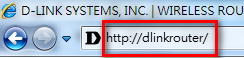
Paso 7: Si es la primera vez que entra en el router, el asistente de configuración se iniciará automáticamente.
Este asistente está diseñado para guiarle a través de un proceso paso a paso para configurar su nuevo router D-Link y conectarse a Internet. Haga clic en Siguiente para continuar.
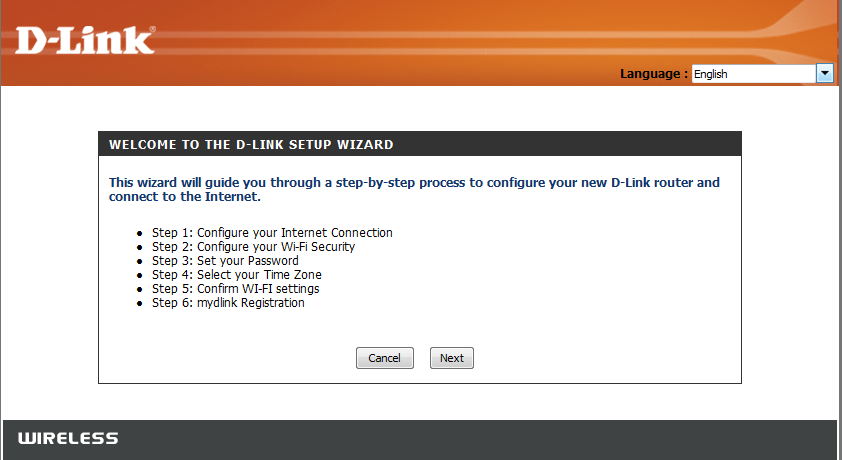
Espere mientras el router detecta su tipo de conexión a Internet. Después de que el router detecte su conexión a Internet, es posible que tenga que introducir información como el nombre de usuario y la contraseña. Para obtenerlos, deberá hablar con la empresa que le proporciona Internet, también conocida como proveedor de servicios de Internet (ISP).
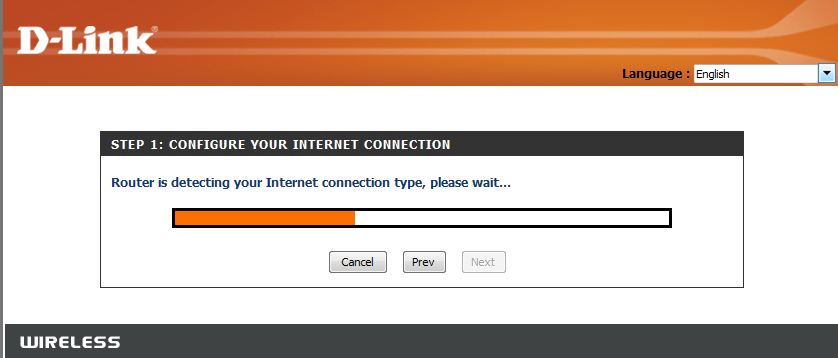
Si el router detecta una conexión Ethernet pero no detecta el tipo de conexión a Internet que tiene, aparecerá la siguiente pantalla. Haga clic en «Guiarme por la configuración de la conexión a Internet» para que aparezca una lista de tipos de conexión a elegir.
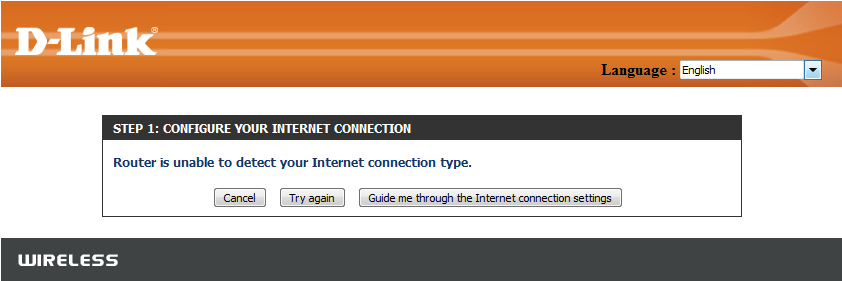
Seleccione su tipo de conexión a Internet: Dinámica o PPPoE
- DHCP – Seleccione esta opción si tiene servicio de Internet por cable. Es probable que no tenga que introducir ninguna información adicional
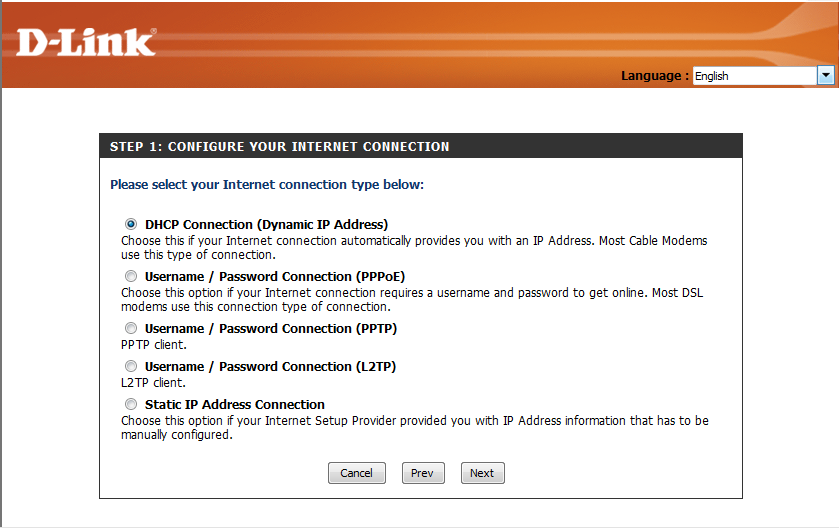
PPPoE – Seleccione esta opción si tiene un servicio de Internet DSL. Es probable que tenga que introducir alguna información para obtener acceso a Internet
- Nombre de usuario: su nombre de usuario de Internet (proporcionado por su proveedor de servicios de Internet)
- Contraseña: su contraseña de Internet (proporcionada por su proveedor de servicios de Internet)
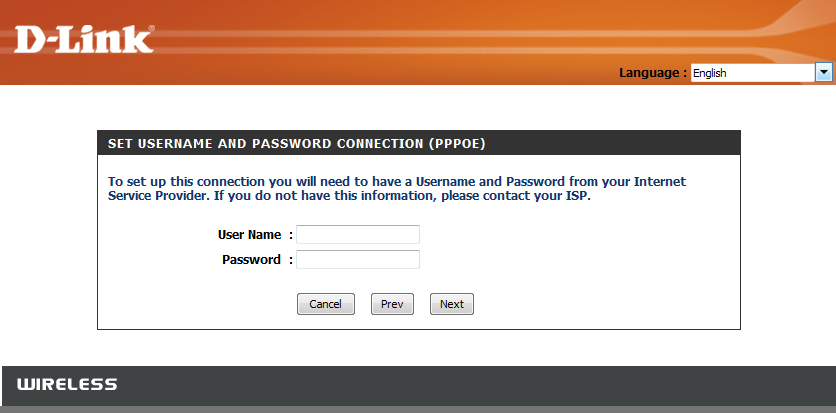
Para las frecuencias inalámbricas de 2,4GHz y 5GHz, cree un nombre (SSID) para su red Wi-Fi. Cada red Wi-Fi también necesitará una contraseña de al menos 8 caracteres. Sus clientes inalámbricos necesitarán tener esta frase o clave introducida para poder conectarse a su red inalámbrica. Haga clic en Siguiente para continuar. (Sugerencia de contraseña: utilice una contraseña que le resulte fácil de recordar pero que sea difícil de adivinar para los demás. Las contraseñas fuertes incluyen letras y números en varias posiciones). 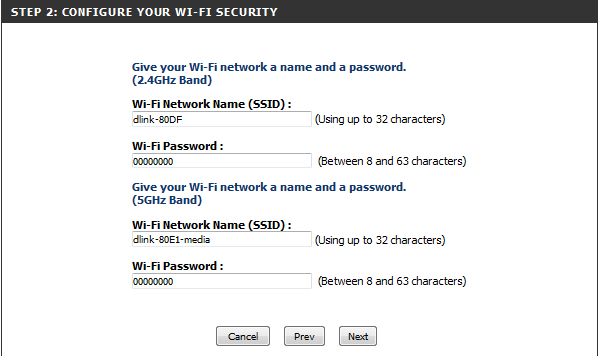
Para asegurar su router, cree una contraseña para acceder al firmware del router. Esta debe ser diferente de la contraseña para conectarse a la red Wi-Fi.
Haga clic en Siguiente para continuar.
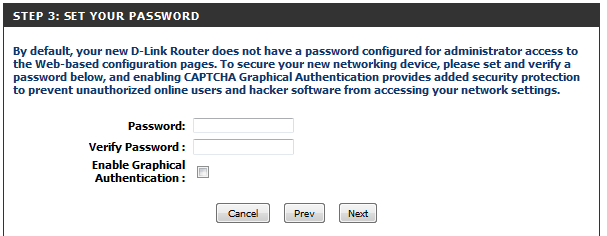
Puede marcar la casilla Habilitar autenticación gráfica para activar la autenticación para mayor seguridad. se demuestra con la flecha en la pantalla de inicio de sesión, como se indica a continuación, y ayuda a proteger contra los ataques automatizados:
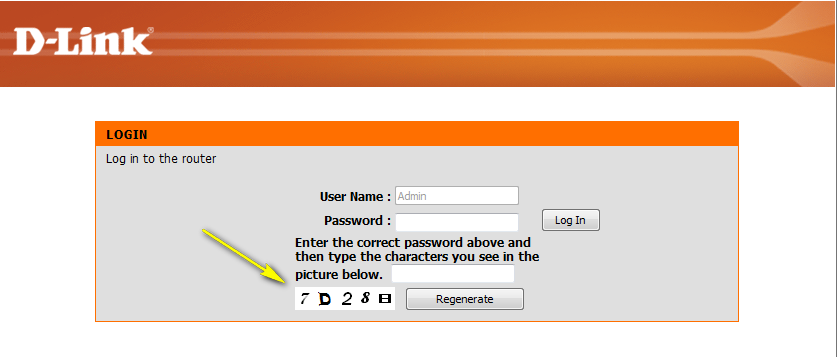
Seleccione su zona horaria en el menú desplegable y haga clic en Siguiente para continuar.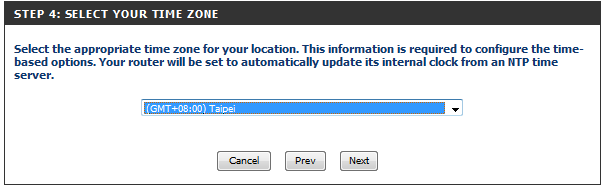
La ventana de Configuración Completa es seguida por su configuración Wi-Fi. Haga clic en Siguiente y en Conectar para continuar.
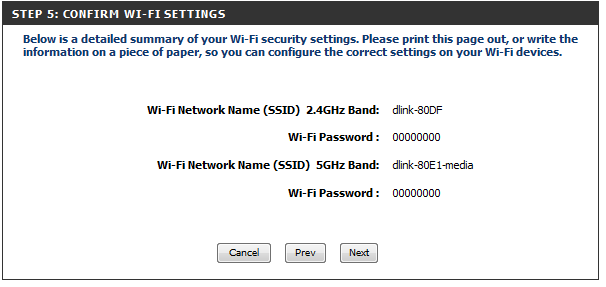
Si desea crear un marcador a la página de gestión del router, haga clic en Aceptar. Haga clic en Cancelar si no desea crear un marcador.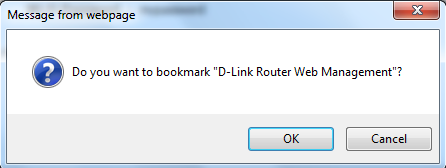
Si ha hecho clic en Sí, puede aparecer una ventana (dependiendo del navegador web que esté utilizando) para crear un marcador.
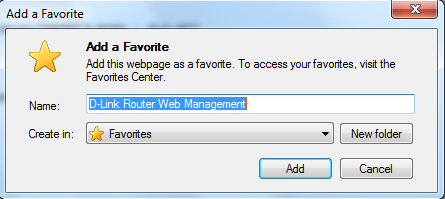
Registro de los Servicios en la Nube mydlink:
Con los Servicios en la Nube mydlink puede gestionar, controlar y supervisar de forma remota su red doméstica desde cualquier lugar utilizando la aplicación móvil mydlink Lite o el portal web mydlink. Ahora, los padres pueden ver los sitios que los niños están visitando y qué dispositivos están conectados a su red.
Usted puede elegir Siguiente para registrar este dispositivo con mydlink de forma gratuita. O puede elegir Omitir para registrarse más tarde.
Para comenzar con los Servicios en la Nube mydlink, es necesario tener una cuenta mydlink y registrar este router en la cuenta mydlink. Seleccione «Sí, tengo una cuenta mydlink» si ha registrado previamente una cuenta mydlink; Seleccione «No, quiero registrarme e iniciar sesión con una nueva cuenta mydlink» si desea crear una nueva cuenta mydlink.
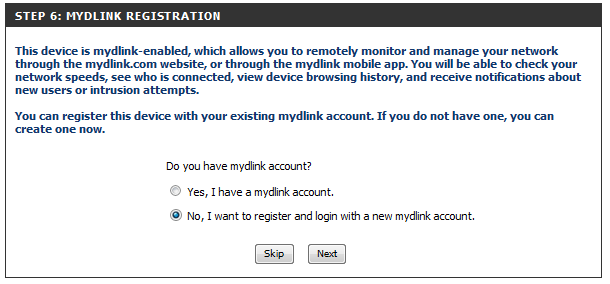
a) Si ha seleccionado «Sí, tengo una cuenta mydlink», introduzca el nombre y la contraseña de su cuenta mydlink existente. A continuación, seleccione Iniciar sesión.
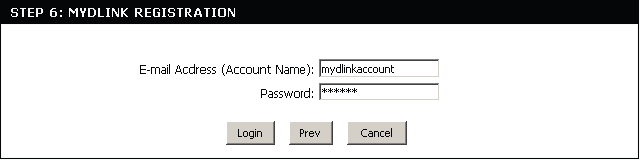
b) Si seleccionó «No, quiero registrarme e iniciar sesión con una nueva cuenta mydlink», por favor complete la información requerida para crear una nueva cuenta mydlink.
Nota: La contraseña mydlink es la contraseña para iniciar sesión en el portal web mydlink y las aplicaciones móviles mydlink. NO es la misma que la contraseña de su router.